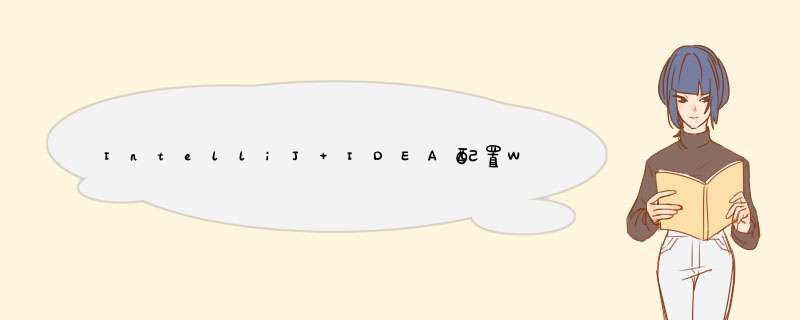
主要有以下配置:
点击File->Project Structure后如下图:
我们重点聊一下4 ~ 5项的配置:
1)配置Facets:
Facets表述了在Module中使用的各种各样的框架、技术和语言。这些Facets让Intellij IDEA知道怎么对待module内容,并保证与相应的框架和语言保持一致,总结来说就是一个组件模板。
web项目一般都要添加一个web facets,点击+号添加一个Web facets
添加后下图所示:
注意:上图中path路径和Web Resource Directory目录是配置的重点;
path填入项目web.xml的路径;
Web Resource Directory填入最后需要打包的资源文件目录路径(这个目录里面的文件会被作为部署war包文件的来源);
2)配置Artifacts
Artifacts的设置决定了部署的war包的目录结构,以及把哪些文件和资源作为打包war的来源;
切换选项卡到Artifacts -->点击绿色的+号 -->选中Web Application:Exploaded -->From Modules 如果上一步设置Facets正确则在点击From Modules后会d出如下界面:
然后选择此条目,idea会自动帮我们生成打包项目结构如下:(此目录就是最后打包生成war包的项目结构)
配置好上面一切后,我们来试着运行一下项目吧!要运行项目当然要设置tomcat。配置如下:
1)点击edit configurations
2)点击绿色的+号选择Tomcat server(如果找不到Tomcat server点击后面more item选项展开即可找到)
3)设置本地tomcat的路径和端口号,如下图:
4)打包相关设置(重要)
切换到Deployment选项卡
点击绿色的+号,添加刚刚我们设置的Artifact
设置编译和资源文件的输出目录
然后不出意外的话,点击我们配置好的tomcat旁边的运行键,项目可顺利运行
效果
设置
双击shift,搜索show memory indicator,如果安装中文版本,搜索 显示内存
打开后重启,右下角显示IDEA内存占用情况
idea默认的最小内存为128m,最大内存750m。当单个项目比较大时,idea就会有些卡了,如果你硬件允许,可以把idea内存调大一些。我的电脑内存16G,把idea的最大内存设置2048m,最小内存1024m。设置方法,打开idea安装目录bin目录里的idea.vmoptions配置文件,如mac下路径/Applications/IntelliJ IDEA.app/Contents/bin/idea.vmoptions。Windows是自己的安装路径,如C:\Program Files\JetBrains\IntelliJ IDEA Community Edition 2020.1.3\bin\dea.vmoptions
选择对应的版本,
或者双击shift,搜索vmoption
修改-Xms和-Xmx参数,如下:
-Xms:最小内存
-Xmx:最大内存
设置完成后,重启idea,然后idea右下角看到的最大内存便是新设置的-Xmx内存大小。
这里的内存设置是指单个窗口的内存,开多个项目打开多个窗口是占用多个这样的内存。
今日份鸡汤:越是运气不好,越要沉住气默默振作,静静熬过去,切勿扰攘,制造笑柄,留下后患。
方法1:使用快捷键:
回到上一步 ctrl + alt + <-(左方向键)
回到下一步 ctrl + alt + ->(右方向键)
方法2:在界面显示(这是我自己习惯的方式):
(1)View ->勾选ToolBar
(2)效果如下:
方法3:在界面显示
(1)Preferences ->Appearance &Behavior ->Menus and Toolbars ->Navigation Bar Toolbar ->Toolbar Run Actions,然后点击右侧的Add After... 按钮,选择Main menu ->Navigate ->勾选Back 和Forward按钮。
(2)效果如下:
欢迎分享,转载请注明来源:内存溢出

 微信扫一扫
微信扫一扫
 支付宝扫一扫
支付宝扫一扫
评论列表(0条)